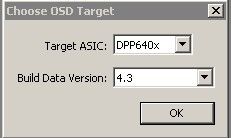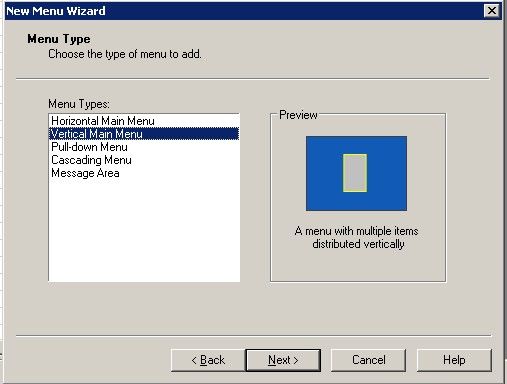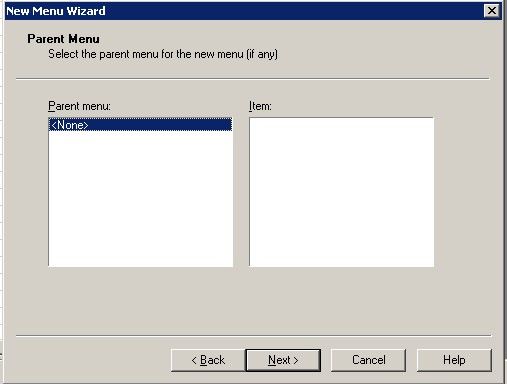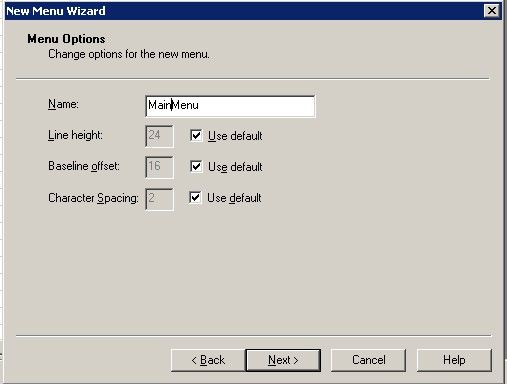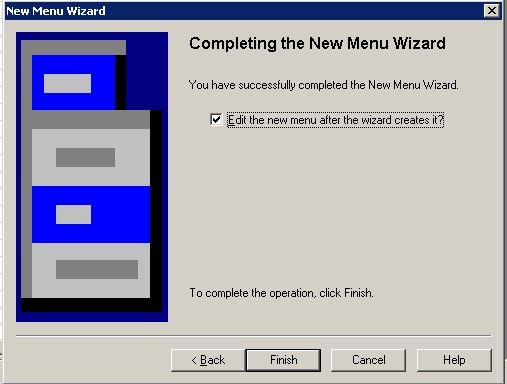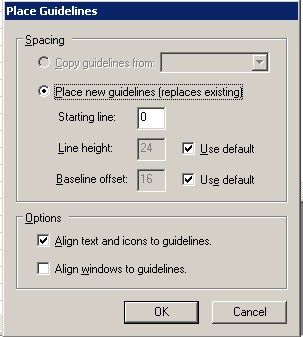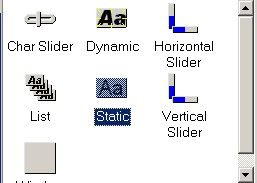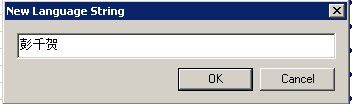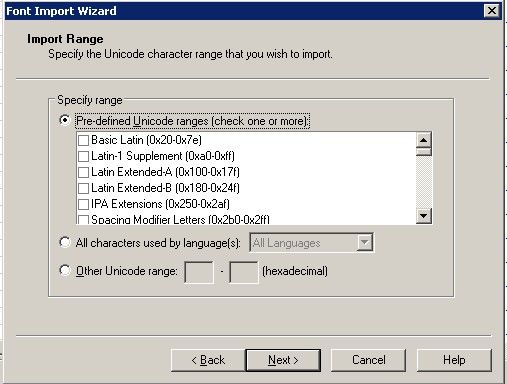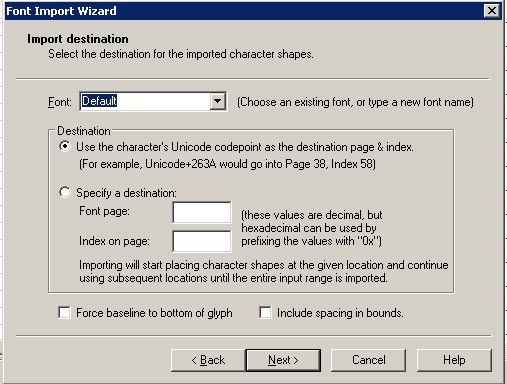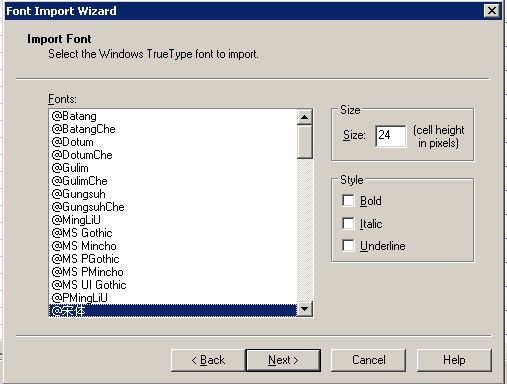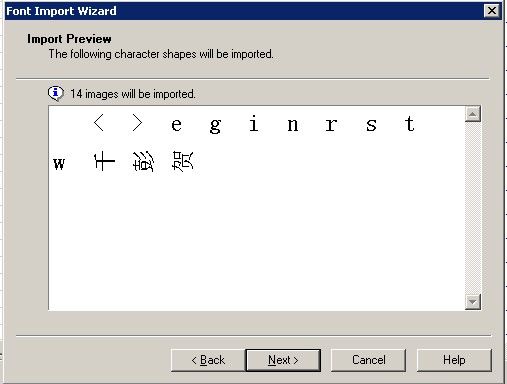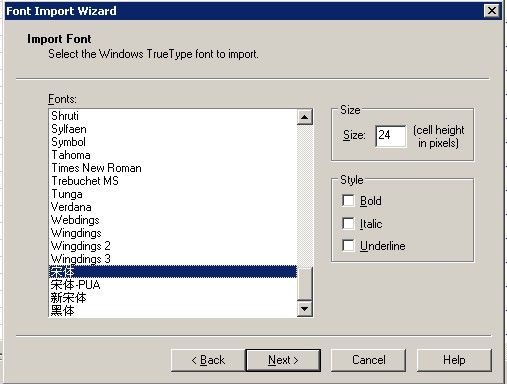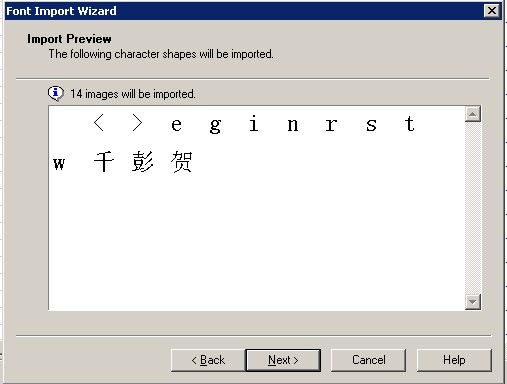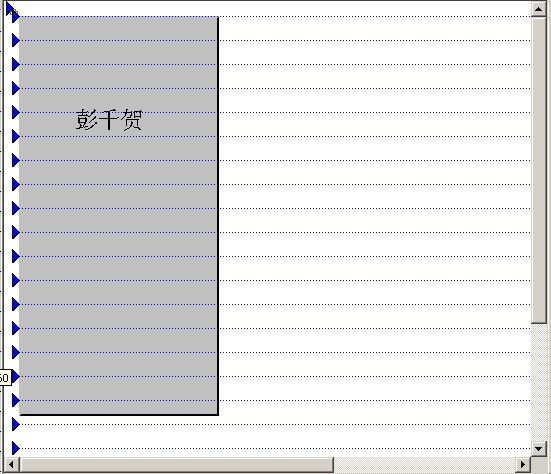DLP OSD Design中中文字符显示不正常
在使用TI公司的DLP OSD Design软件来设计DLP投影系统的OSD菜单时,可能会遇到中文字符显示的时候,被逆时针转动了90度。DLP OSD Design软件是TI公司在DLP Composer 10.5.1版本之后,将OSD菜单设计部分,单独的给提取出来,做成了一个专门用来设计DLP投影系统的OSD菜单的这么一个软件。
下面就来从头到尾的说一下这个问题:
1、首先是打开DLP OSD Design软件,新建一个工程,会弹出选择Target和ASIC版本的窗口,如下:
由于这里是实验,所以我是顺手选择了一个。如果你要设计DLP系统的OSD菜单的话,要与你实际的电路系统像配套的。
2、新建一个主菜单,具体的步骤请看下面的图片
![]()
点击上图中的鼓起的图标,那个就是新建菜单的按钮。
在弹出的对话框中选择,你要创建的菜单的类型:水平主菜单、垂直主菜单、下拉菜单和信息显示区域等。由于我们要创建的是主菜单,因此选择前面两个中的任意一个即可。
上图是选择一个父菜单,由于目前整个工程中还没有菜单,因此,父菜单里面写的是None,我们直接点击,进入下一步。
输入主菜单的名称,一般情况下,都是用MainMenu这个名字,除非你想个性化。其他的保持默认即可。
然后,点击完成即可。
上图是选择guideline的放置的,使用默认的即可。等工程中菜单多了,你可以选择复制guideline从某一个已经存在的菜单中。
3、放置一个Static Text控件,并输入中文字符
从控件窗口里面,拖一个Static控件到MainMenu中。
然后点击属性窗口的langtext选项,选择New String,注意不是new string。因为new string是已经存在的字符了,在language窗口可以看到。
输入中文字符,然后OK。你看到的肯定是空白的,什么都没有。是因为我们还需要导入相应的字体才行。
4、导入中文字体
软件默认目前只有一个Default的字体,因此,你要选择上图中的All characters used by languages(s),从下拉菜单中选择Default。
上图中的选项保持默认即可,如果想新建一个字体,可以在上图的Default输入框中,直接输入新字体的名称即可。不建议采用中文字符作为字体名称。
如上图,如果你选择@宋体,你可能得到的就是横着的汉字。如下图:
如果你导入上面的字体的话,显示的时候肯定也是躺着的汉字了。所以,这里不是选择字体“@宋体”。而是选择“宋体”。将上一幅图片中的下拉条拉到最下方,你就会看到中文字体。如下图:
选择不带@的中文字体之后,点击下一步,看看导入的字体是否正常。
可以看到已经正常了,那么,还犹豫什么,一直next就ok了。
这时,在回到菜单设计窗口,可以看到正常的汉字显示了,如下图:
恭喜你一些搞定了,收工。